Att se en gammal version av en WordPress-webbplats är inte bara roligt utan kan också ge dig designinspiration. Det ger dig tillgång till innehåll och media som inte längre finns tillgängliga online.
Vi har bytt webbplatsdesign flera gånger på WPBeginner och andra varumärken tidigare. När vi vill jämföra designen eller hitta en gammal del av innehållet måste vi titta på den gamla versionen.
Om du vill titta tillbaka på en tidigare version måste du använda ett verktyg från tredje part. Lyckligtvis har vi testat och använt många olika verktyg. Baserat på vår erfarenhet inkluderar de bästa verktygen Wayback Machine och Oldweb.today.
I den här artikeln visar vi dig hur du enkelt kan se äldre versioner av en WordPress website.
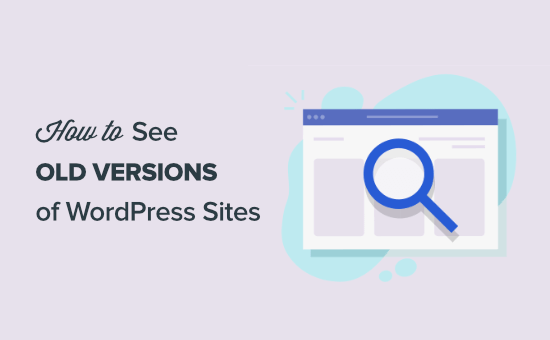
Varför se gamla versioner av WordPress webbplatser?
Internet rör sig i hyperhastighet. Det finns många goda skäl att viewa en äldre version av en WordPress website, även om det inte bara handlar om att minnas.
De flesta delar av en website kommer att förändras med tiden. Webbplatser får ny design, content blir borttaget och ibland går hela webbplatser offline.
Att kunna slå upp en äldre version av en website kan vara mycket användbart i många situationer, t.ex:
- You need to retrieve older content from a website.
- You vill återskapa en resource som inte längre finns online.
- You need screenshots before and after a website redesign.
- Du letar efter designinspiration från gamla websites.
Med det sagt, låt oss ta en titt på hur man ser äldre versioner av en website.
Så här ser du gamla versioner av alla webbplatser (3 tools)
Det finns några olika online tools som skapar archives av websites. Dessa tools tar ögonblicksbilder vid olika tidpunkter och archive dessa website pages.
De fungerar på samma sätt som dina egna WordPress backups, förutom att dessa är tillgängliga för hela internet.
Vanligtvis gör dessa tools archives efter popularitet och trafik. Vissa webbplatser kommer att ha tusentals kopior lagrade över tid, medan andra kan vara omöjliga att hitta.
Med detta sagt, här är de 3 olika tools du kan använda för att hitta gamla versioner av alla websites på internet.
1. Wayback Machine
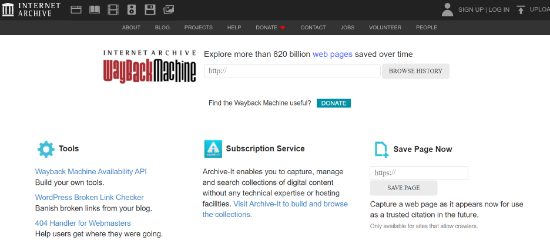
Wayback Machine, eller The Internet Archive, är ett digitalt bibliotek över internet. Det har över 860 miljarder arkiverade webbsidor.
Wayback Machine är ett web archive som låter dig hitta screenshots av gamla websites vid olika tidpunkter.
För att använda det här verktyget navigerar du bara till Wayback Machines webbplats, enter URL:en till den website du vill kontrollera och clickar på knappen “Browse History”.
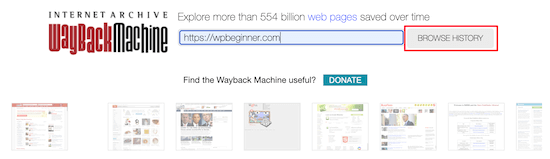
Sedan visas en graf för you över de olika datumen då kopior av websites gjordes.
You can click the top bar to sortera efter olika år.
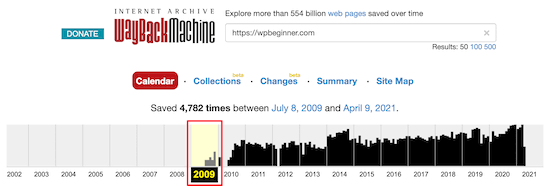
Under det ser du en kalenderuppdelning månad för månad.
Klicka sedan på en viss dag, så kommer det upp en popup där du kan selecta tiden.
You need to click the time you want, and it will load a cached copy of the website. You can right-click to view the site in a new tab.
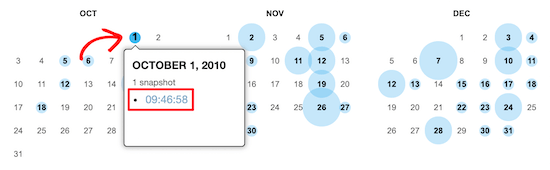
När pages har hämtats kan you interagera med den som vanligt.
You can navigate from page to page, view images, click links, and more.
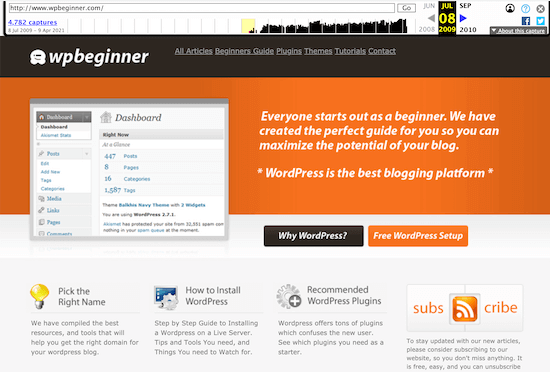
Tänk på att alla länkar inte fungerar och att du inte kommer att kunna navigera till alla pages eftersom de kanske inte är cachelagrade.
Detta är allmänt ett issue när webbplatserna är mycket stora och har tusentals pages med content och blogginlägg.
2. Gammalweb.idag
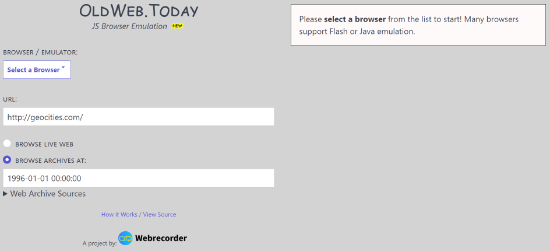
Oldweb.today är ett unikt verktyg som låter dig browsa gamla versioner av websites med hjälp av gamla web browsers som fanns på den tiden.
Detta ger you en upplevelse som gillar hur det var att använda vissa websites förr i tiden.
Detta verktyg hämtar kopior av webbplatser från tredjepartsarkiv som gillar Internet Archive och nationella digitala bibliotek från hela världen.
Tänk på att det här verktyget tar lite tid att hämta äldre websites. Det emulerar gamla webbläsare som Internet Explorer och Netscape Navigator, men det måste först hitta och hämta dessa webbplatser.
För att använda detta tools, navigera till Oldweb.today website. Välj sedan “Browser” i dropdown-listan och enter URL:en till webbplatsen.
Kontrollera att boxen “Browse Archives At” är kontrollerad och enter datumet.
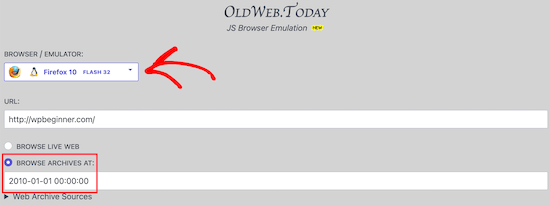
När you clickar Enter kommer toolet automatiskt att börja generera resultat.
När den sedan har hämtar kan you view och navigera i WordPress bloggen som om den vore frusen i tiden.
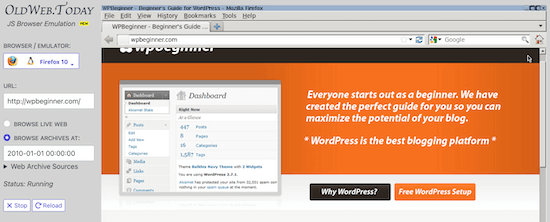
You can navigate around, click links, and even copy the text.
3. Library of Congress Web Archive
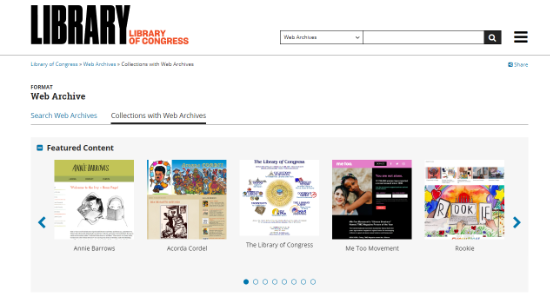
Library of Congress har en enorm digital samling av tidningar, böcker, registrerade ljud och websites.
De har också ett verktyg för search av website archive som fungerar på samma sätt som Wayback Machine som nämns ovan. Resultaten kommer dock att vara lite annorlunda än de andra två tools.
Om du inte kan hitta en gammal version av en website tidigare, kan du prova det här verktyget.
För att använda detta tool, navigera till Library of Congress Web Archives. Därefter är det bara att enter URL:en till webben och click the search icon.
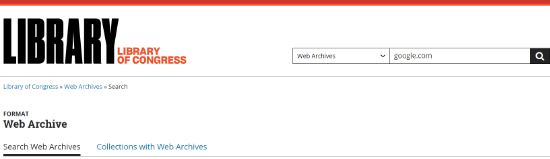
Du kan välja vilken typ av search du gillar att utföra. Som standard kommer verktyget att använda Web Archives som alternativ. You can click the dropdown menu and change it to audio records, newspapers, maps, and more.
Därefter visar toolet olika web archives för your website. Gå vidare och klicka på ett resultat.
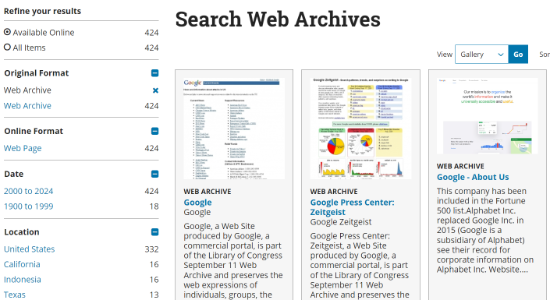
På nästa vy ser du genomförda skärmdumpar av din website.
Klicka bara på knappen “View Captures”.
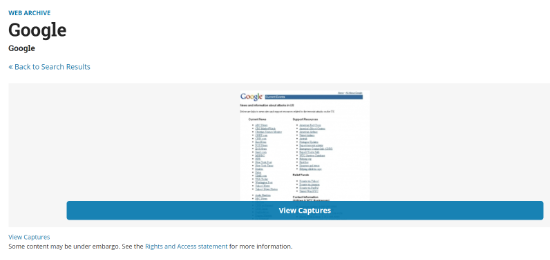
Resultatsidan liknar Wayback Machine.
Först måste du selecta året från menyn högst upp.
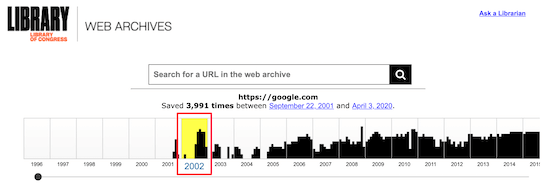
Därefter väljer du datum och clickar på tiden för den tillgängliga ögonblicksbilden.
Detta tool ger dig vanligtvis bara en enda tid att välja mellan.
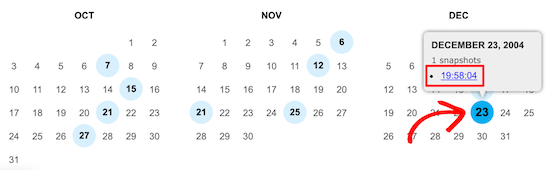
När du clickar på date, så kommer den arkiverade website upp.
Du kan också högerklicka för att öppna page i en new tab.
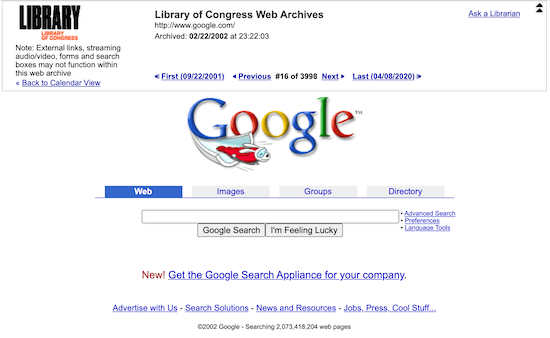
Förhoppningsvis har något av dessa tre tools ovan hjälpt dig att hitta den gamla website du letade efter.
Om du vill återskapa en äldre page på en webbplats är SeedProd det bästa verktyget för jobbet. Det är den bästa drag and drop page builder för WordPress som låter dig enkelt skapa alla typer av webbplatser utan att editera någon kod.
För mer information, vänligen se vår guide om hur du skapar en landing page i WordPress.
Vi hoppas att den här artikeln hjälpte dig att lära dig hur du kan se gamla versioner av en WordPress-webbplats. Du kanske också vill läsa vår guide om hur du förhandsgranskar din webbplats på mobilen eller hur du åtgärdar innehållsförfall i WordPress.
If you liked this article, then please subscribe to our YouTube Channel for WordPress video tutorials. You can also find us on Twitter and Facebook.





Jiří Vaněk
In 2008, I started a blog that gained quite a significant following. Then I left it, and after 14 years, I started again. It’s quite interesting to track the difference between my older self and the present one through the Wayback Machine. A great retrospective on my own work and thought processes.